Power BI'da gerçek zamanlı akış
Gerçek zamanlı akışla Power BI, veri akışı gerçekleştirmenize ve panoları gerçek zamanlı olarak güncelleştirmenize yardımcı olur. Power BI'da oluşturulan tüm görseller veya panolar gerçek zamanlı verileri ve görselleri görüntüleyebilir ve güncelleştirebilir. Akış verilerinin cihazları ve kaynakları fabrika algılayıcıları, sosyal medya kaynakları, hizmet kullanımı ölçümleri veya zamana duyarlı veri toplayıcılar veya vericiler olabilir.
Bu makalede, Power BI'da gerçek zamanlı akış semantik modellerini ayarlama ve kullanma adımları gösterilmektedir.
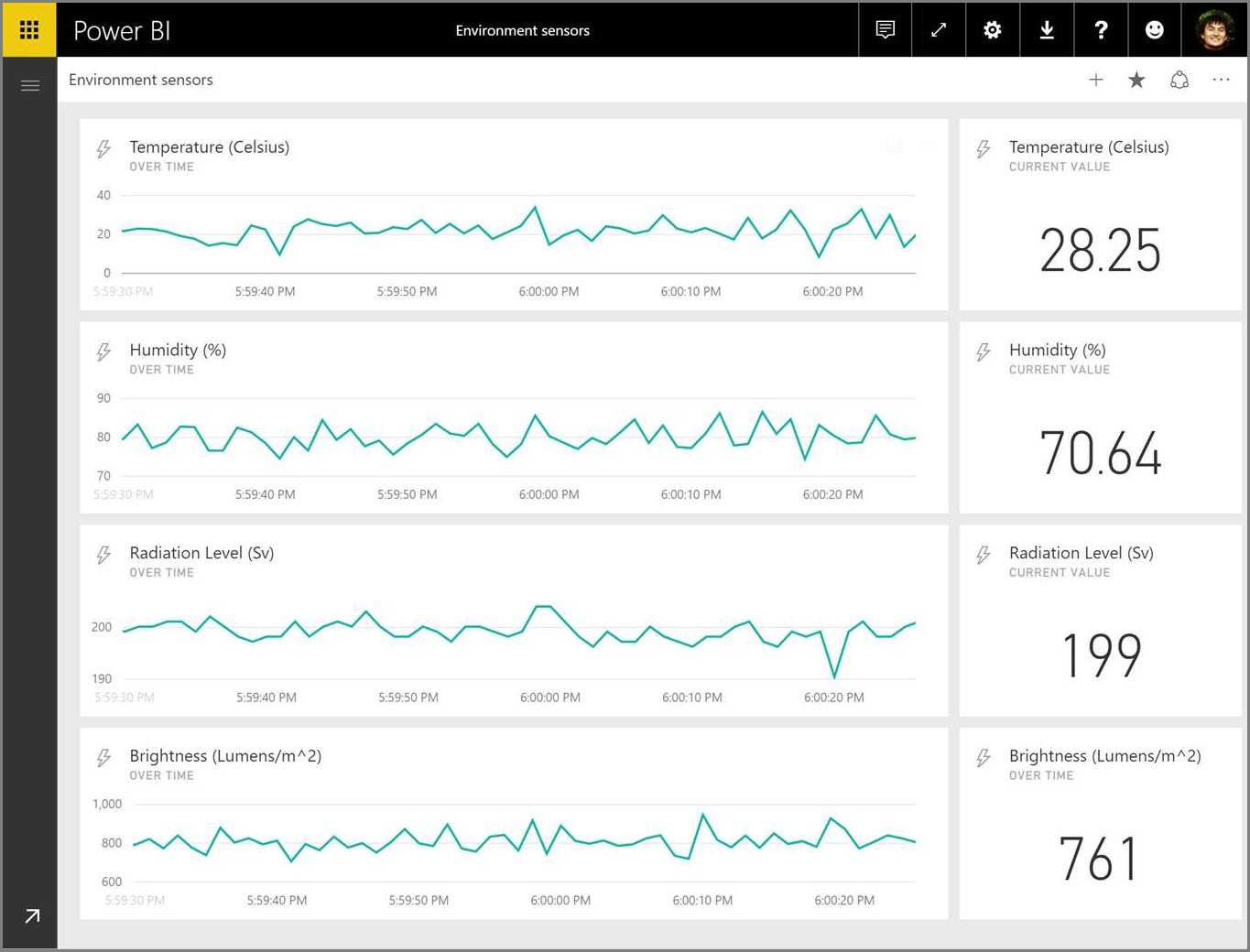
Gerçek zamanlı semantik model türleri
İlk olarak, kutucuklarda ve panolarda görüntülenecek şekilde tasarlanmış gerçek zamanlı anlam modeli türlerini ve bu anlam modellerinin nasıl farklılık gösterdiğini anlamak önemlidir.
Aşağıdaki üç gerçek zamanlı anlam modeli türü, gerçek zamanlı panolarda görüntülenecek şekilde tasarlanmıştır:
- Anında iletme semantik modeli
- Akış semantik modeli
- PubNub akış semantik modeli
Bu bölümde bu anlamsal modellerin birbirinden nasıl farklı olduğu açıklanmaktadır. Sonraki bölümlerde bu anlamsal modellerin her birine nasıl veri gönderilme adımları açıklanmaktadır.
Anında iletme semantik modeli
Anında iletme semantik modeliyle veriler Power BI hizmeti iletilir. Anlam modeli oluşturulduğunda, Power BI hizmeti verileri depolamak için hizmette otomatik olarak yeni bir veritabanı oluşturur.
Verileri geldikçe depolayan temel alınan bir veritabanı olduğundan, verilerle raporlar oluşturabilirsiniz. Bu raporlar ve görselleri diğer rapor görselleri gibidir. Power BI görselleri, veri uyarıları ve sabitlenmiş pano kutucukları gibi Tüm Power BI rapor oluşturma özelliklerini kullanabilirsiniz.
Anında iletme semantik modelini kullanarak rapor oluşturduktan sonra, rapor görsellerinden herhangi birini bir panoya sabitleyebilirsiniz. Bu panoda, veriler her güncelleştirildiğinde görseller gerçek zamanlı olarak güncelleştirilir. pano, Power BI hizmeti her yeni veri alındığında kutucuk yenilemesini tetikler.
Anında iletme semantik modelinden sabitlenmiş kutucuklar hakkında dikkat edilmesi gereken iki nokta vardır:
- Canlı sabitle seçeneğini kullanarak raporun tamamını sabitlemek, verilerin otomatik olarak güncelleştirilmesini sağlar.
- Görseli bir panoya sabitledikten sonra, doğal dilde anında iletme semantik modeli hakkında sorular sormak için Soru-Cevap'ı kullanabilirsiniz. Soru-Cevap sorgusu yaptıktan sonra, sonuçta elde edilen görseli panoya sabitleyebilirsiniz ve bu görsel gerçek zamanlı olarak da güncelleştirilir.
Akış semantik modeli
Akış semantik modeli verileri Power BI hizmeti de göndererek önemli bir fark oluşturur: Power BI, verileri yalnızca geçici bir önbellekte depolar ve bu da kısa sürede sona erer. Geçici önbellek yalnızca bir saatlik zaman penceresi olan çizgi grafik gibi geçici geçmişe sahip görselleri görüntülemek için kullanılır.
Akış semantik modelinin temel veritabanı yoktur, bu nedenle akıştan gelen verileri kullanarak rapor görselleri oluşturamazsınız. Bu nedenle filtreleme, Power BI görselleri ve diğer rapor işlevleri gibi rapor işlevlerini kullanamazsınız.
Akış semantik modelini görselleştirmenin tek yolu bir kutucuk eklemek ve akış semantik modelini özel akış veri kaynağı olarak kullanmaktır. Akış semantik modelini temel alan özel akış kutucukları, gerçek zamanlı verileri hızla görüntülemek için iyileştirilmiştir. Verilerin veritabanına girilmesi veya veritabanından okunması gerekmediğinden verileri Power BI hizmeti gönderme ve görseli güncelleştirme arasında çok az gecikme vardır.
Uygulamada, verileri gönderme ve görselleştirme arasındaki gecikme süresini en aza indirmenin kritik olduğu durumlarda akış semantik modellerini ve bunların eşlik eden akış görsellerini kullanmak en iyisidir. Verilerin daha fazla toplama olmadan olduğu gibi görselleştirilebilen bir biçimde gönderilmesi gerekir. Olduğu gibi hazır olan verilere örnek olarak sıcaklıklar ve önceden hesaplanan ortalamalar verilebilir.
PubNub akış semantik modeli
PubNub akış semantik modeliyle Power BI web istemcisi mevcut PubNub veri akışını okumak için PubNub SDK'sını kullanır. Power BI hizmeti veri depolamaz. Web istemcisi bu çağrıyı doğrudan yaptığından, ağınızdan yalnızca onaylanan giden trafiğe izin verirseniz PubNub'a giden trafiği izin verilen şekilde listelemeniz gerekir. Yönergeler için PubNub için giden trafiği onaylama hakkındaki destek makalesine bakın.
Akış semantik modelinde olduğu gibi PubNub akış semantik modelinde de temel alınan Power BI veritabanı yoktur. Gelen verilere göre rapor görselleri oluşturamaz ve filtreleme veya Power BI görselleri gibi rapor işlevlerini kullanamazsınız. PubNub akış semantik modelini yalnızca panoya kutucuk ekleyerek ve kaynak olarak PubNub veri akışını yapılandırarak görselleştirebilirsiniz.
PubNub akış semantik modelini temel alan kutucuklar, gerçek zamanlı verileri hızla görüntülemek için iyileştirilmiştir. Power BI doğrudan PubNub veri akışına bağlı olduğundan verileri Power BI hizmeti gönderme ve görseli güncelleştirme arasında çok az gecikme vardır.
Akış semantik model matrisi
Aşağıdaki tabloda gerçek zamanlı akış için üç tür semantik model açıklanmaktadır ve bunların özellikleri ve sınırlamaları listelenmiştir.
| Özellik | Gönder | Akışlar | PubNub |
|---|---|---|---|
| Veriler gönderildikçe pano kutucukları gerçek zamanlı olarak güncelleştirilir | Evet. Raporlar aracılığıyla oluşturulan ve panoya sabitlenen görseller için. |
Evet. Doğrudan panoya eklenen özel akış kutucukları için. |
Evet. Doğrudan panoya eklenen özel akış kutucukları için. |
| Pano kutucukları düzgün animasyonlarla güncelleştirildi | Hayır. | Evet. | Evet. |
| Geçmişe dönük analiz için Power BI'da kalıcı olarak depolanan veriler | Evet. | Hayır. Veriler görselleri işlemek için geçici olarak bir saat boyunca depolanır. |
Hayır. |
| Verilerin üzerinde Power BI raporları oluşturma | Evet. | Hayır. | Hayır. |
| Maksimum veri alımı oranı | 1 istek 16 MB/istek |
5 istek 15 KB/istek |
Yok Veriler Power BI'a gönderilmiyor. |
| Veri aktarım hızı sınırları | 1M satır/saat | Yok. | Yok Veriler Power BI'a gönderilmiyor. |
Anlamsal modellere veri gönderme
Bu bölümde, gerçek zamanlı akışta kullanabileceğiniz üç birincil gerçek zamanlı anlam modeli türünün nasıl oluşturulacağı ve bu modellere nasıl gönderilebileceği açıklanmaktadır.
Aşağıdaki yöntemleri kullanarak verileri anlamsal modele gönderebilirsiniz:
- Power BI REST API'leri
- Power BI akış anlam modeli kullanıcı arabirimi
- Azure Stream Analytics
Verileri göndermek için Power BI REST API'lerini kullanma
Power BI REST API'lerini kullanarak anlamsal modelleri göndermek ve anlamsal modellerin akışını yapmak için veri oluşturabilir ve gönderebilirsiniz. Power BI REST API'lerini kullanarak bir anlam modeli oluşturduğunuzda, defaultMode bayrak semantik modelin gönderim mi yoksa akış mı olduğunu belirtir.
Hiçbir defaultMode bayrak ayarlanmamışsa, semantik model varsayılan olarak bir gönderme semantik modeline ayarlanır. defaultMode Değer olarak pushStreamingayarlanırsa, anlam modeli hem gönderme hem de akış semantik modelidir ve her iki anlam modeli türünün de avantajlarını sağlar.
Not
bayrağı olarak ayarlanmış pushStreamingsemantik modeller defaultMode kullandığınızda, bir istek akış semantik modeli için 15 KB boyut kısıtlamasını aşarsa ancak bir anında iletme semantik modeli için 16 MB boyut kısıtlamasından küçükse istek başarılı olur ve gönderim semantik modelindeki veri güncelleştirilir. Ancak, akış kutucukları geçici olarak başarısız olur.
Anlamsal model oluşturulduktan sonra, verileri göndermek için PostRows REST API'lerini kullanabilirsiniz. REST API'lerine yönelik tüm isteklerin güvenliği Microsoft Entra ID OAuth kullanılarak sağlanır.
Veri göndermek için akış semantik modeli kullanıcı arabirimini kullanma
Power BI hizmeti, aşağıdaki ekran görüntüsünde gösterildiği gibi API yaklaşımını seçerek bir anlam modeli oluşturabilirsiniz:

Yeni akış semantik modelini oluşturduğunuzda, aşağıdaki ekran görüntüsünde gösterildiği gibi Geçmiş veri analizini etkinleştirebilirsiniz. Bu seçimin önemli bir etkisi vardır.

Geçmiş veri analizi varsayılan olarak devre dışı bırakıldığında, daha önce açıklandığı gibi bir akış semantik modeli oluşturursunuz. Geçmiş veri analizi etkinleştirildiğinde, oluşturduğunuz anlam modeli hem akış semantik modeli hem de anında iletme semantik modeli olur. Bu ayar, daha önce açıklandığı gibi olarak ayarlanmış pushStreamingbir anlam modeli oluşturmak için Power BI REST API'lerini defaultMode kullanmaya eşdeğerdir.
Not
Power BI hizmeti kullanıcı arabirimi kullanılarak oluşturulan akış semantik modelleri Microsoft Entra kimlik doğrulaması gerektirmez. Bu tür semantik modellerde, anlam modeli sahibi, istek sahibinin Microsoft Entra ID OAuth taşıyıcı belirteci kullanmadan verileri semantik modele göndermesine izin veren bir satır anahtarına sahip bir URL alır. Ancak, Microsoft Entra ID yaklaşımı verileri anlam modeline göndermek için çalışmaya devam etmektedir.
Verileri göndermek için Azure Stream Analytics'i kullanma
Power BI'ı Azure Stream Analytics'te çıkış olarak ekleyebilir ve ardından bu veri akışlarını Power BI hizmeti gerçek zamanlı olarak görselleştirebilirsiniz. Bu bölümde bu işlemin teknik ayrıntıları açıklanmaktadır.
Azure Stream Analytics, Power BI REST API'lerini kullanarak Power BI'a defaultMode çıkış veri akışını oluşturur ve olarak ayarlanır pushStreaming. Elde edilen anlam modeli hem gönderme hem de akış kullanabilir. Anlam modelini oluşturduğunuzda Azure Stream Analytics bayrağını retentionPolicy olarak basicFIFOayarlar. Bu ayarla, anında iletme semantik modelini destekleyen veritabanı 200.000 satırı depolar ve satırları ilk çıkar (FIFO) biçiminde bırakır.
Önemli
Azure Stream Analytics sorgunuz Power BI'a çok hızlı bir çıkışla (örneğin saniyede bir veya iki kez) sonuçlanırsa, Azure Stream Analytics çıkışları tek bir istekte toplu işleme başlar. Bu toplu işlem, istek boyutunun akış kutucuğu sınırını aşmasına ve akış kutucuklarının işlenememesine neden olabilir. Bu durumda en iyi yöntem, Power BI'a veri çıkışı hızını yavaşlatmaktır. Örneğin, her saniye en yüksek değer yerine 10 saniyeden fazla bir maksimum değer isteyin.
Power BI'da gerçek zamanlı akış semantik modelinizi ayarlama
Gerçek zamanlı akışa başlamak için, Power BI'da akış verilerini kullanmanın aşağıdaki yollarından birini seçersiniz:
- Akış verilerinden görseller içeren kutucuklar
- Power BI'da kalıcı olan akış verilerinden oluşturulan anlam modelleri
Her iki seçenek için de Power BI'da akış verilerini ayarlamanız gerekir. Gerçek zamanlı akış semantik modelinizin Power BI'da çalışmasını sağlamak için:
Mevcut veya yeni bir panoda Kutucuk ekle'yi seçin.
Kutucuk ekle sayfasında Özel Akış Verileri'ni ve ardından İleri'yi seçin.

Özel akış verileri ekle kutucuğu sayfasında, mevcut bir anlam modeli seçebilir veya zaten oluşturduysanız akış semantik modelinizi içeri aktarmak için Anlam modellerini yönet'i seçebilirsiniz. Henüz akış verilerini ayarlamadıysanız başlamak için Akış semantiği modeli ekle'yi seçin.

Yeni akış anlam modeli sayfasında API, Azure Stream veya PubNub'ı ve ardından İleri'yi seçin.

Akış semantik modeli oluşturma
Power BI'ın kullanabileceği ve görselleştirebileceği gerçek zamanlı bir akış veri akışı oluşturmanın üç yolu vardır:
- Gerçek zamanlı akış uç noktası kullanan Power BI REST API
- Azure Stream
- PubNub
Bu bölümde Power BI REST API ve PubNub seçenekleri açıklanır ve akış veri kaynağından akış kutucuğu veya anlam modeli oluşturma işlemi açıklanır. Ardından raporlar oluşturmak için anlam modelini kullanabilirsiniz. Azure Stream seçeneği hakkında daha fazla bilgi için bkz . Azure Stream Analytics'ten Power BI çıkışı.
Power BI REST API'sini kullanma
Power BI REST API'si, geliştiriciler için gerçek zamanlı akışı kolaylaştırır. Yeni akış semantik modeli ekranında API'yiseçip İleri'yi seçtikten sonra, Power BI'ın uç noktanıza bağlanmasına ve uç noktanızı kullanmasına olanak tanıyan girdiler sağlayabilirsiniz. API hakkında daha fazla bilgi için bkz . Power BI REST API'lerini kullanma.

Toplanan veriler üzerinde raporlama ve analiz yapabilmeniz için Power BI'ın bu veri akışının gönderdiği verileri depolamasını istiyorsanız Geçmiş veri analizini etkinleştirin.
Veri akışınızı başarıyla oluşturduktan sonra bir REST API URL uç noktası alırsınız. Uygulamanız akış verilerinizi Power BI anlam modeline göndermek için istekleri kullanarak POST uç noktayı çağırabilir. İsteklerinizde POST , istek gövdesinin Power BI kullanıcı arabiriminin sağladığı örnek JSON ile eşleştiğinden emin olun. Örneğin, JSON nesnelerinizi bir dizide sarmalama.
Dikkat
Power BI hizmeti kullanıcı arabiriminde oluşturduğunuz akış semantik modelleri için anlam modeli sahibi kaynak anahtarı içeren bir URL alır. Bu anahtar, istekte bulunana Microsoft Entra ID OAuth taşıyıcı belirteci kullanmadan verileri anlamsal modele gönderme yetkisi verir. Bu tür bir semantik model ve yöntemle çalışırken URL'de gizli anahtar bulunmasının etkilerini aklınızda bulundurun.
PubNub kullanma
PubNub akışının Power BI ile tümleştirilmesi, Power BI'da düşük gecikme süreli PubNub veri akışlarınızı oluşturmanıza ve kullanmanıza yardımcı olur. Yeni akış semantik modeli ekranında PubNub'ıseçip İleri'yi seçtiğinizde aşağıdaki ekranı görürsünüz:

Önemli
PubNub Access Manager (PAM) kimlik doğrulama anahtarı kullanarak PubNub kanallarının güvenliğini sağlayabilirsiniz. Bu anahtar, panoya erişimi olan tüm kullanıcılarla paylaşılır. PubNub erişim denetimi hakkında daha fazla bilgi için bkz . Erişimi Yönetme.
PubNub veri akışları genellikle yüksek hacimlidir ve her zaman özgün biçimlerinde depolama ve geçmiş analizi için uygun değildir. PubNub verilerinin geçmiş analizi için Power BI'ı kullanmak için ham PubNub akışını toplamanız ve örneğin Azure Stream Analytics kullanarak Power BI'a göndermeniz gerekir.
Power BI'da gerçek zamanlı akış örneği
Burada Power BI'da gerçek zamanlı akışın nasıl çalıştığına ilişkin bir örnek verilmişti. Bu örnek PubNub'dan genel kullanıma açık bir akış kullanır. Kendiniz için gerçek zamanlı akış değerini görmek için örnekle birlikte izleyin.
Power BI hizmeti yeni bir pano seçin veya oluşturun. Ekranın üst kısmında Düzenle Kutucuk ekle'yi>seçin.
Kutucuk ekle ekranında Özel Akış Verileri'ni ve ardından İleri'yi seçin.

Özel akış verileri ekle kutucuğu sayfasında Akış semantiği modeli ekle'yi seçin.

Yeni akış semantik modeli sayfasında PubNub'ı ve ardından İleri'yi seçin.
Sonraki ekranda bir Anlam modeli adı girin, sonraki iki alana aşağıdaki değerleri girin ve İleri'yi seçin.
- Alt anahtar:sub-c-99084bc5-1844-4e1c-82ca-a01b18166ca8
- Kanal adı:pubnub-sensor-network

Sonraki ekranda otomatik olarak doldurulan değerleri tutun ve Oluştur'u seçin.

Power BI çalışma alanınıza dönün, yeni bir pano oluşturun ve ekranın üst kısmında Kutucuk ekle'yi düzenle'yi>seçin.
Özel Akış Verileri'ne ve ardından İleri'ye tıklayın.
Özel akış verileri ekle kutucuğu sayfasında yeni akış semantik modelinizi ve ardından İleri'yi seçin.
Örnek anlam modeliyle oyun oynayın. Çizgi grafiklere değer alanları ekleyerek ve diğer kutucukları ekleyerek aşağıdaki ekran görüntüsüne benzeyen gerçek zamanlı bir pano elde edebilirsiniz:
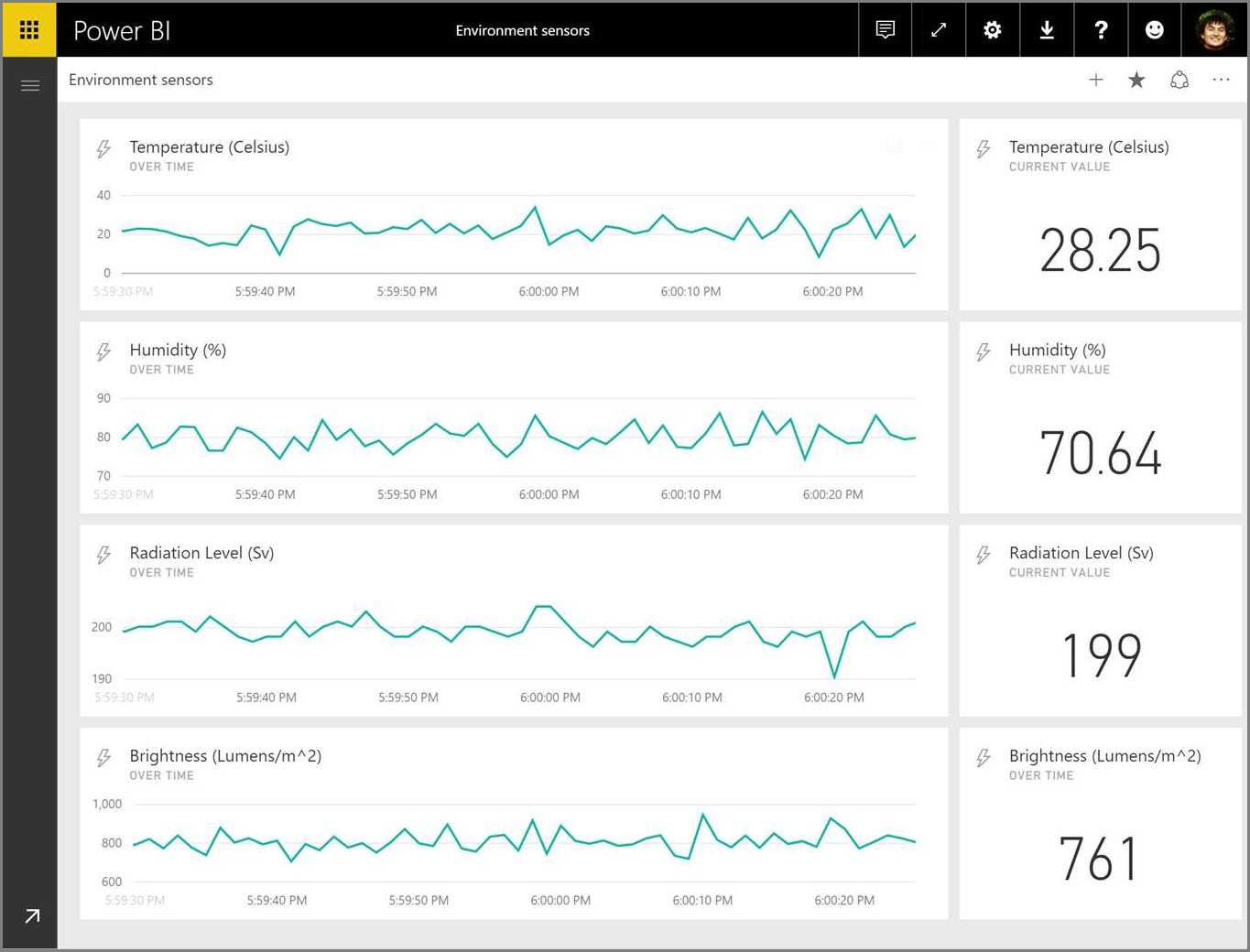
Kendi anlamsal modellerinizi oluşturmaya ve Power BI'a canlı veri akışı yapmaya devam edin.
Sorular ve cevaplar
Power BI'da gerçek zamanlı akışla ilgili bazı yaygın sorular ve yanıtlar aşağıdadır.
Gönderme veya akış semantik modellerinde filtreleri kullanabilir misiniz?
Akış semantik modelleri filtrelemeyi desteklemez. Anında iletme semantik modelleri için bir rapor oluşturabilir, raporu filtreleyebilir ve ardından filtrelenen görselleri bir panoya sabitleyebilirsiniz. Ancak, görsel panoya eklendikten sonra filtreyi değiştirmenin bir yolu yoktur.
Canlı rapor kutucuğunu panoya ayrı olarak sabitleyebilir ve ardından filtreleri değiştirebilirsiniz. Ancak canlı rapor kutucukları, veriler gönderildikçe gerçek zamanlı olarak güncelleştirilemez. Pano sayfasının sağ üst kısmındaki Yenile simgesini seçerek görseli el ile güncelleştirmeniz gerekir.
Milisaniye duyarlıklı alanları olan DateTime anlamsal modelleri göndermek için filtreler uyguladığınızda, denklik işleçleri desteklenmez. Büyüktür > veya küçüktür < gibi işleçler düzgün çalışır.
Gönderme veya akış semantik modellerinde en son değeri nasıl görürsünüz?
Akış semantik modelleri en son verileri görüntülemek için tasarlanmıştır. En son sayısal değerleri kolayca görmek için Kart akış görsel türünü kullanabilirsiniz. Kart görselleri veya Text veri türlerini desteklemezDateTime.
Anında iletme semantik modellerinde, şemada bir zaman damgası varsa, filtreyle bir rapor görseli last N oluşturmayı deneyebilirsiniz.
Gerçek zamanlı anlamsal modellerde modellemeyi nasıl yapabilirsiniz?
Veriler kalıcı olarak depolanmadığından akış semantik modelinde modelleme mümkün değildir. Anında iletme semantik modeli için, ilişki ve ölçülerle bir anlam modeli oluşturmak için anlamsal model oluşturma REST API'sini kullanabilir ve mevcut tablolara ölçü eklemek için güncelleştirme tablosu REST API'lerini kullanabilirsiniz.
Bir gönderme veya akış semantik modelinde tüm değerleri nasıl temizleyebilirsiniz?
Anında iletme semantik modelinde satırları silme REST API çağrısı kullanabilirsiniz. Akış semantik modelindeki verileri temizlemenin bir yolu yoktur, ancak veriler bir saat sonra temizlenir.
Power BI'a bir Azure Stream Analytics çıkışı ayarladıysanız ancak bunu Power BI'da görmüyorsanız, sorun nedir?
Sorunu gidermek için şu adımları izleyin:
- Azure Stream Analytics işini yeniden başlatın.
- Azure Stream Analytics'te Power BI bağlantınızı yeniden yetkilendirmeyi deneyin.
- Azure Stream Analytics çıkışı için belirttiğiniz Power BI hizmeti aynı çalışma alanını denetlediğinizden emin olun.
- Azure Stream Analytics sorgusunun anahtar sözcüğünü kullanarak Power BI çıkışına açıkça çıkış sağladığından
INTOemin olun. - Azure Stream Analytics işinin içinden veri akışı yapılıp yapılmadığını belirleyin. Semantik model yalnızca veriler iletilirken oluşturulur.
- Herhangi bir uyarı veya hata olup olmadığını görmek için Azure Stream Analytics günlüklerine bakın.
Otomatik sayfa yenileme
Rapor sayfası düzeyinde otomatik sayfa yenilemeyi kullanarak yalnızca sayfa kullanılırken etkin olan görseller için yenileme aralığı ayarlayabilirsiniz. Otomatik sayfa yenileme yalnızca DirectQuery veri kaynakları için kullanılabilir. Minimum yenileme aralığı, raporun yayımlandığı çalışma alanının türüne ve Premium çalışma alanlarının kapasite yöneticisi ayarlarına bağlıdır.
Otomatik sayfa yenileme hakkında daha fazla bilgi için bkz . Power BI'da otomatik sayfa yenileme.